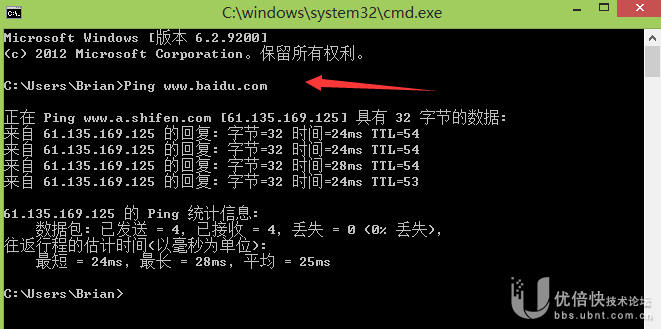EdgeMax WAN 使用 DHCP 配置案例
发布时间:2022年11月19日 修改时间:2024年04月29日 已有 61599 人围观
测试环境
1.网络设备需求
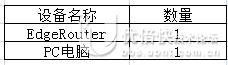
2.网络设备连接拓扑图
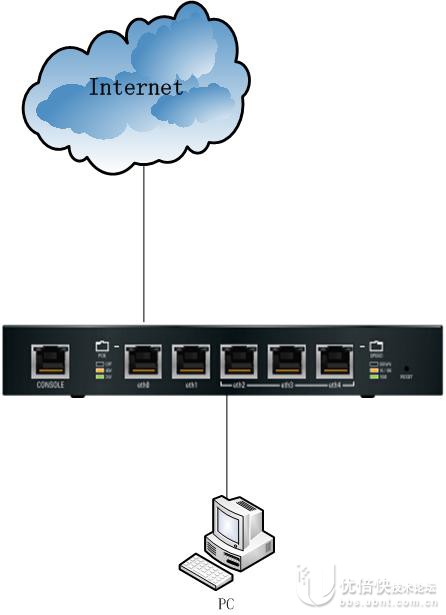
3.网络设备连接说明
- Internet 外网 IP 为 DHCP 获得
- EdgeRouter 端口 eth0 用于连接 Internet 外网
- EdgeRouter eth2 设定为 192.168.2.1/24
EdgeRouter 配置
EdgeRouter Lan 配置详解
- EdgeRouter 固件版本升级到最新
- 配置电脑网卡地址为 192.168.1.X/24
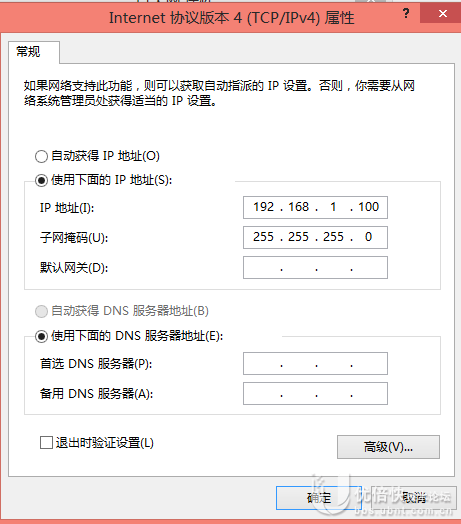
3.通过 chrome 或 firefox 浏览器访问 EdgeRouter eth0 默认管理 IP 地址 192.168.1.1
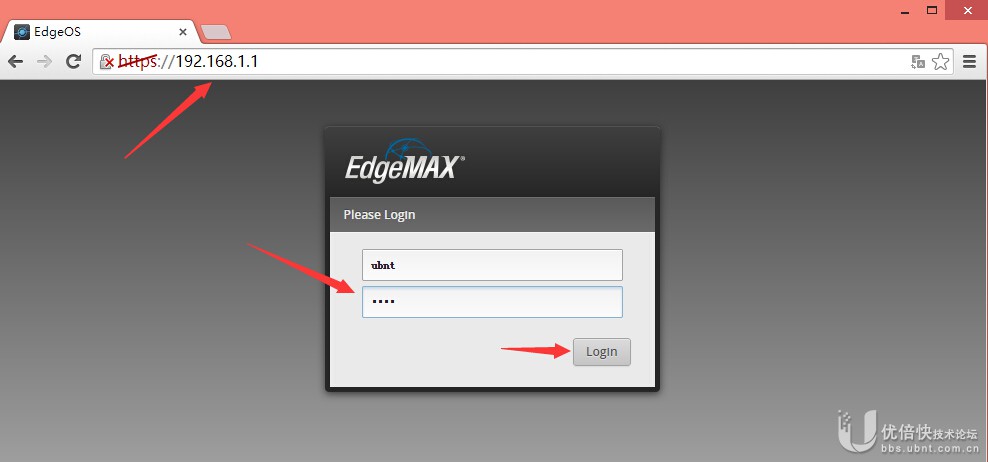
4.点击 eth2 区域中的 action 菜单,并点击 config 进行 eth2 端口 IP 配置
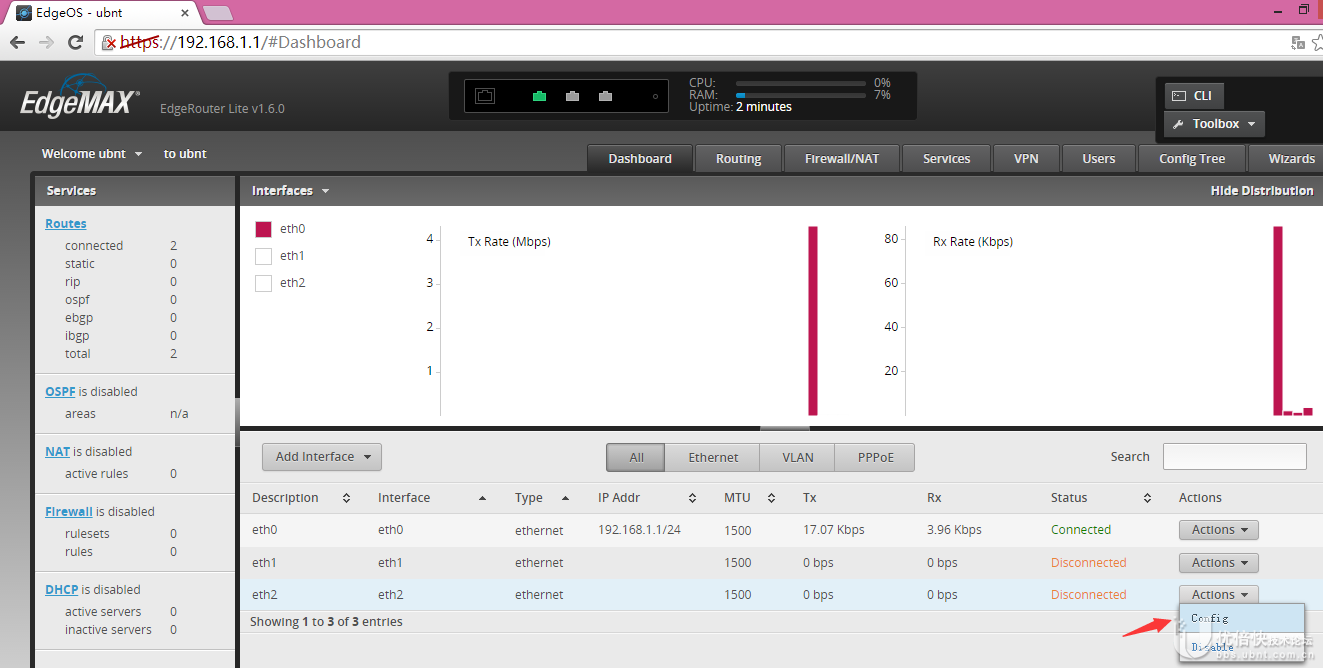
5.配置 eth2 端口 IP 为 192.168.2.1/24
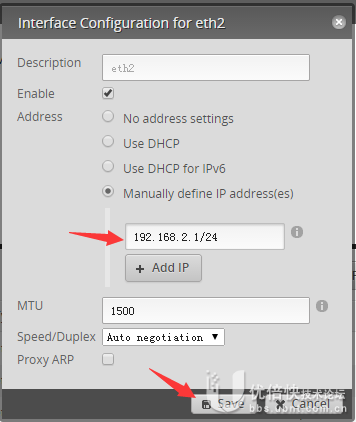
6.配置 Lan2 对应的 DHCP 192.168.2.0/24
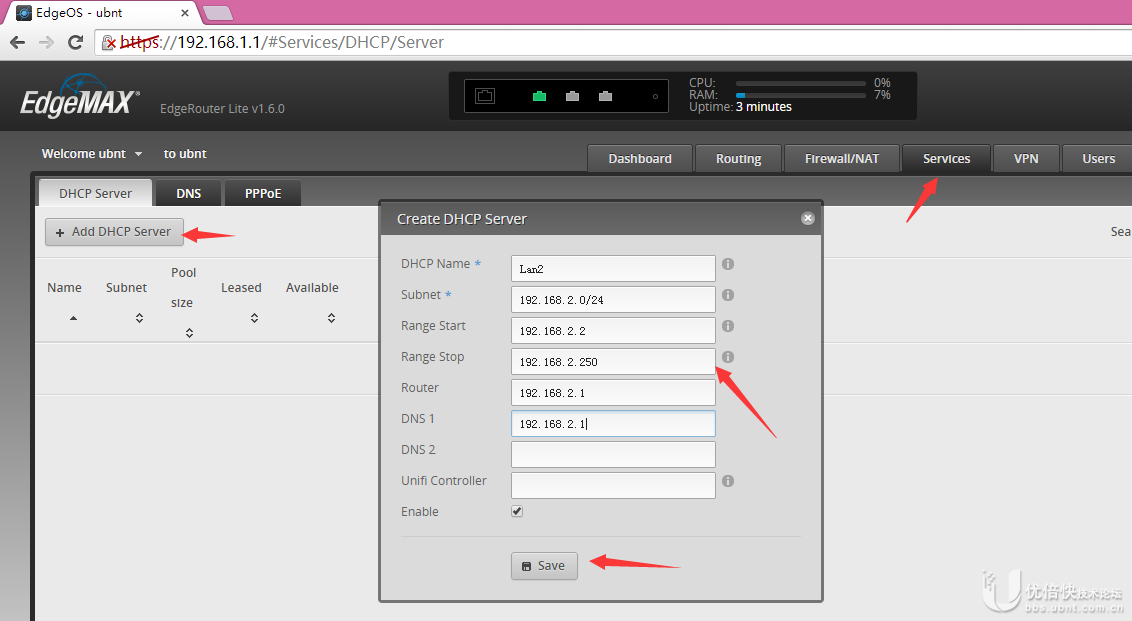
7.释放 PC 电脑网卡 IP 地址,并将网线连接到 eth2 口,获得 Lan2 192.168.2.X/24 IP address
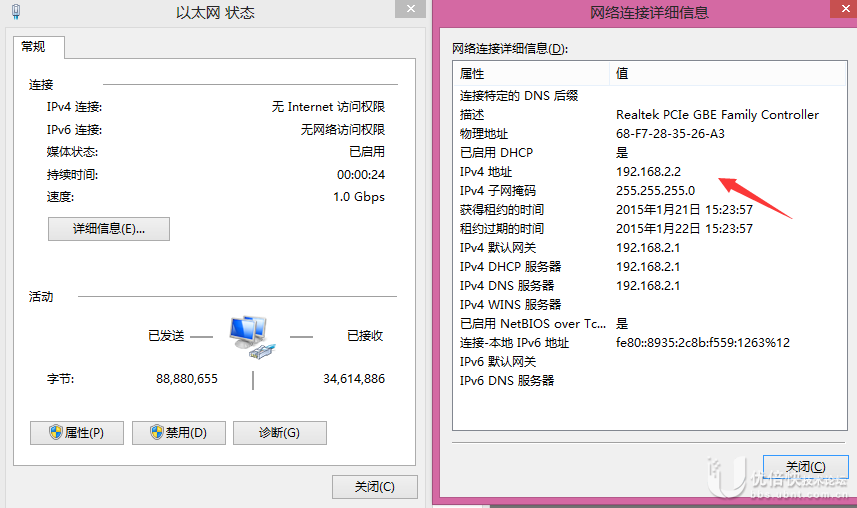
EdgeRouter WAN 配置详解
1.将网线连接到 eth2 口,访问 eth2 管理 IP 地址 192.168.2.1
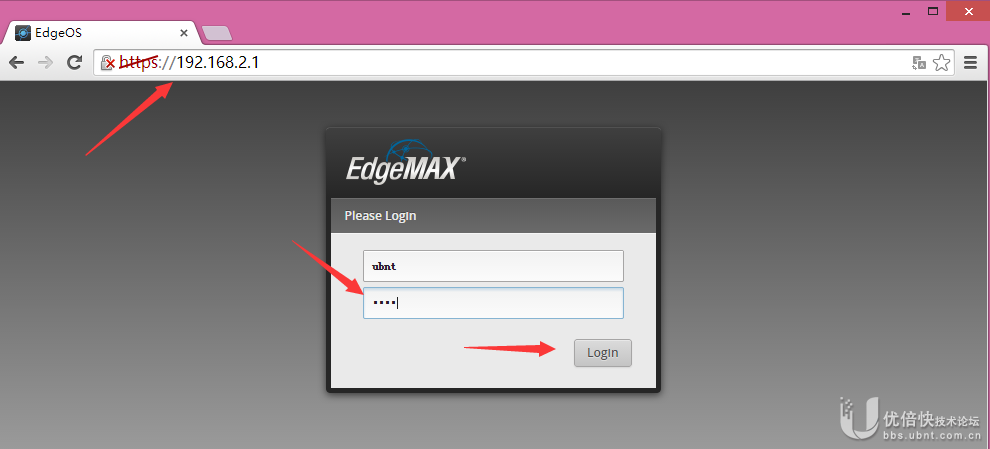
2.选择 eth0 区域 action 下拉菜单,点击 config 进行配置(设定 eth0 IP 为 DHCP 默认外部 Internet IP)
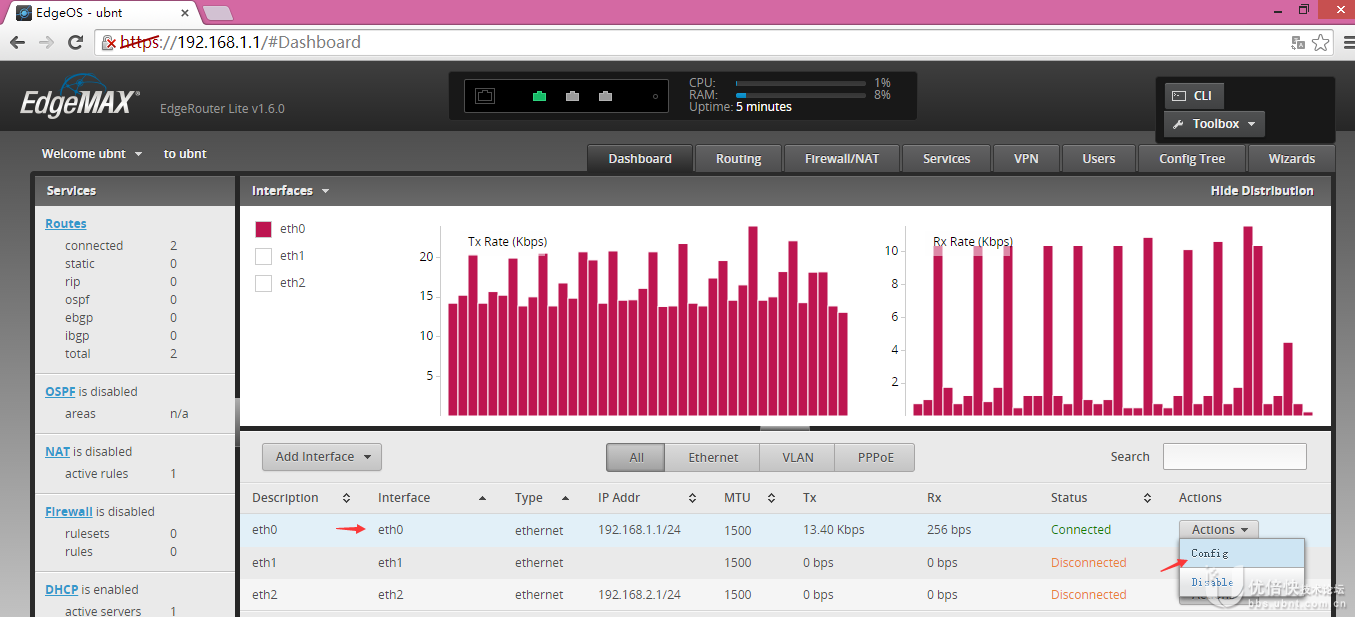
3.配置 eth0 采用 DHCP(用户可根据实际 Internet 连入方式配置)
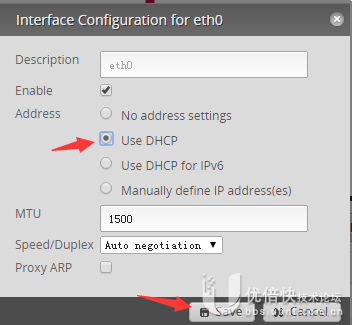
4.eth0 接入 internet 线路,获得 Internet IP
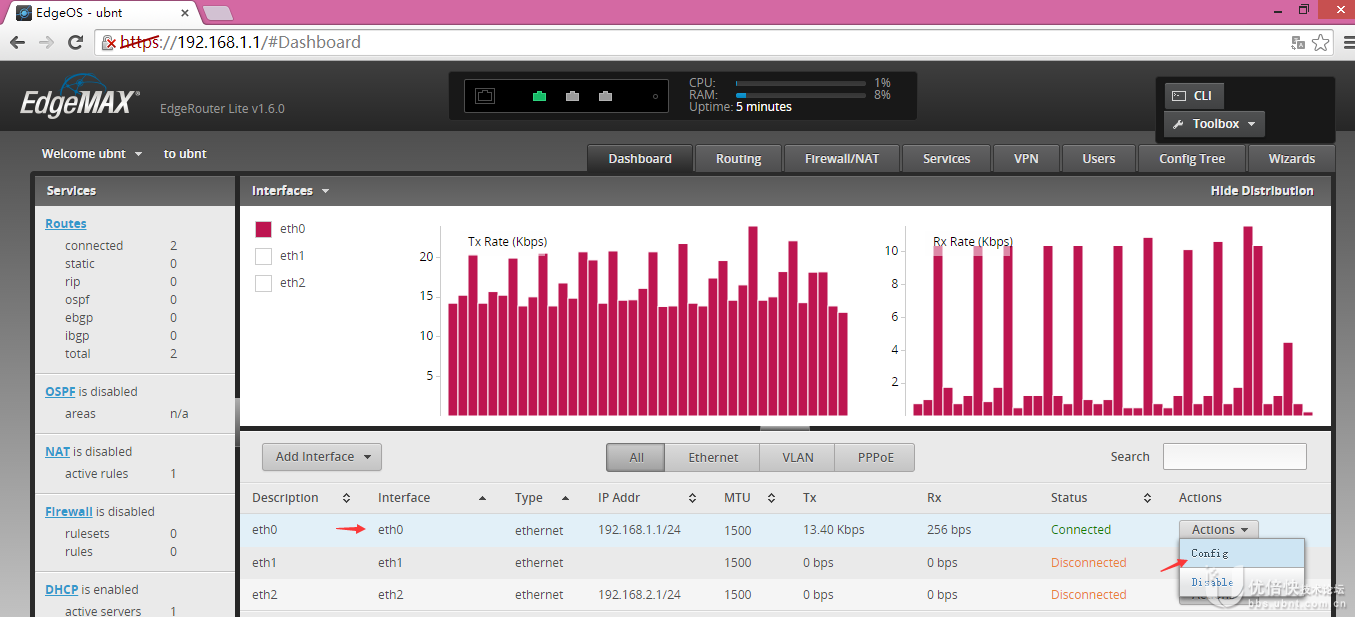
5.配置 eth0 做 NAT(eth0 设定为 WAN)
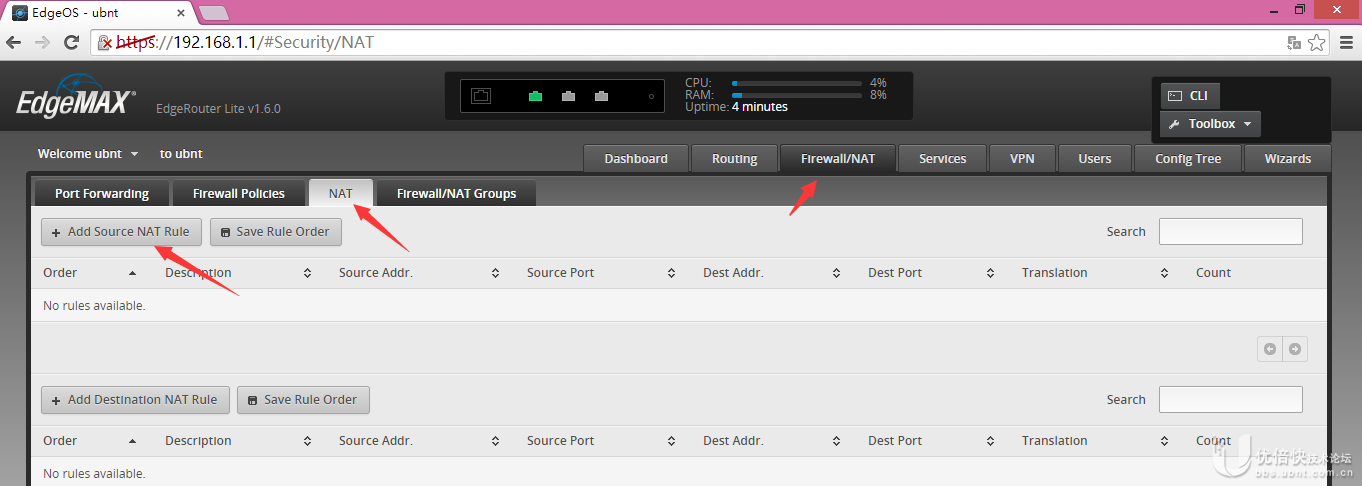
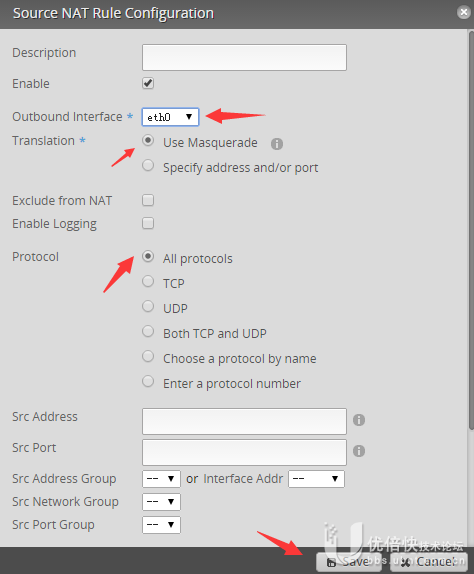
6.配置 eth2 为 DNS 转发端口(如 eth3/4/5/6/7 设定为不同的 Lan,也需配置为 DNS 转发端口)
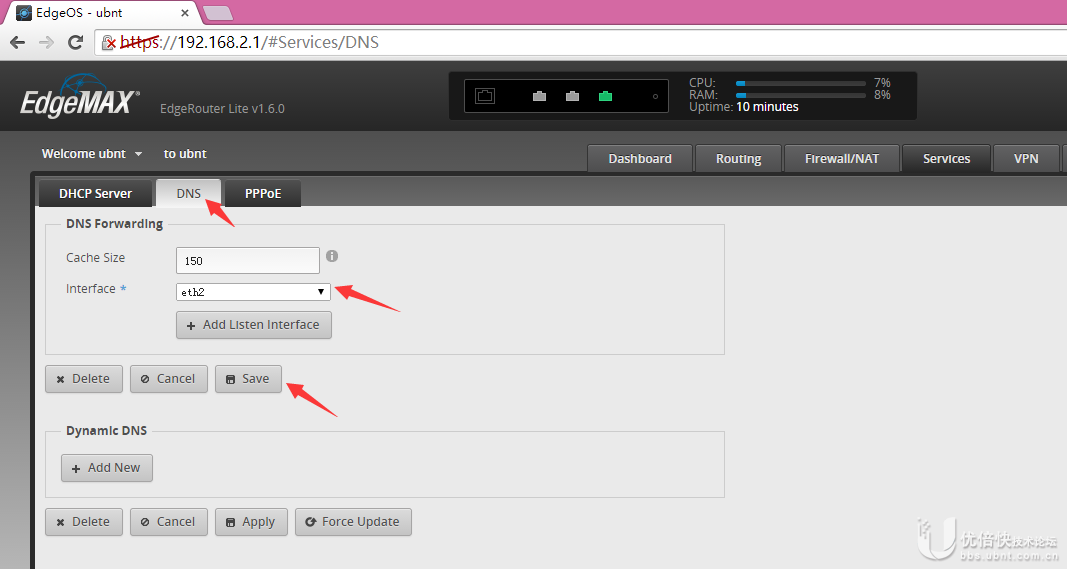
7.在电脑上可正常访问 Internet